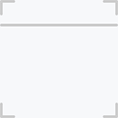PS红色刨冰机精修视频图文教程制作步骤:
1.打开原图,先将整体抠出来,然后再用钢笔抠出脚部分,转为选区后Shift+F6羽化0.3像素。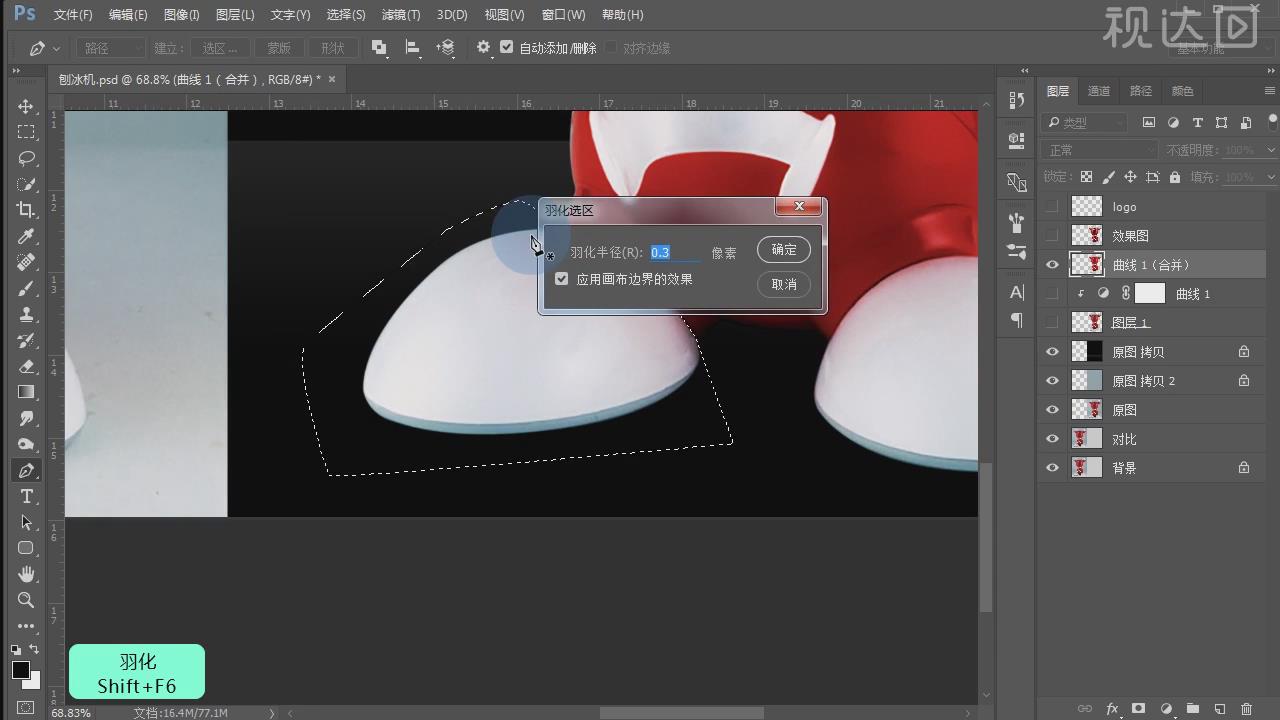
2.Ctrl+J复制出来,创建新图层,Alt+单击图层间使用剪贴蒙版,Ctrl+G建组。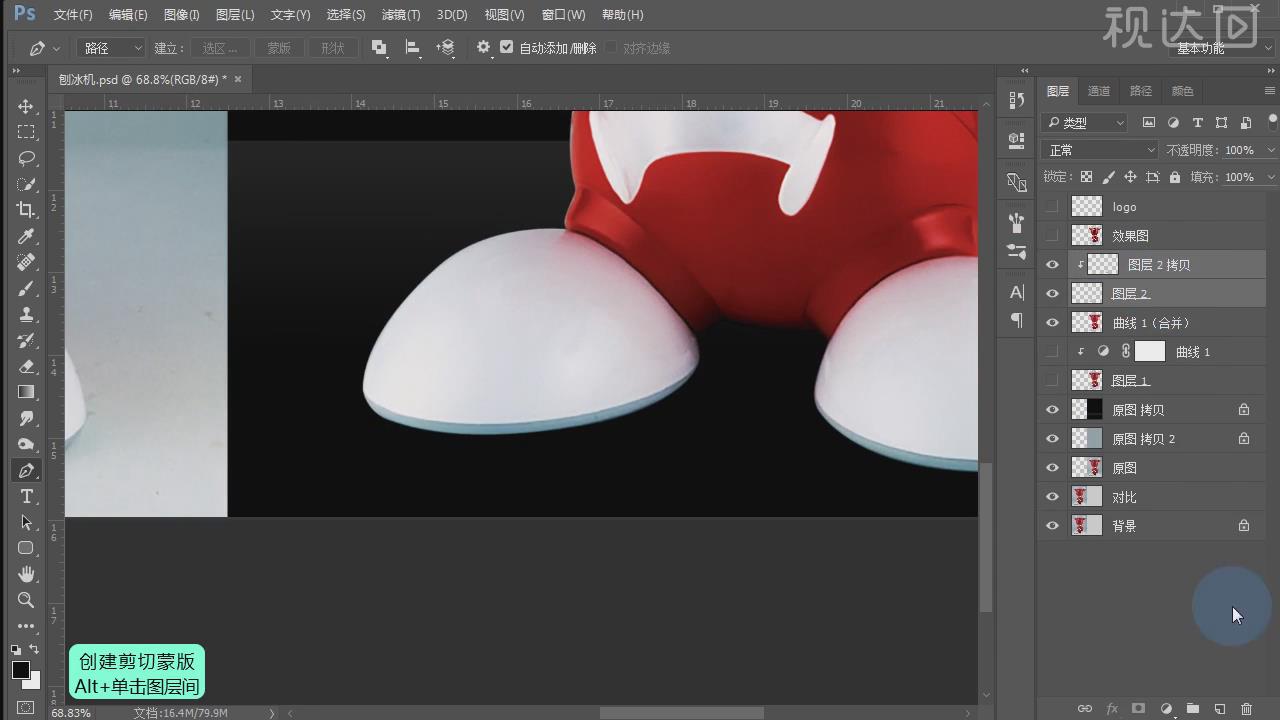
3.用钢笔抠出脚下半部分,转为选区后Shift+F6羽化0.3像素,Ctrl+J复制出来,使用剪贴蒙版
4.调出选区,创建新图层,使用灰色的画笔进行涂抹,再使用黑色画笔,在边缘涂抹。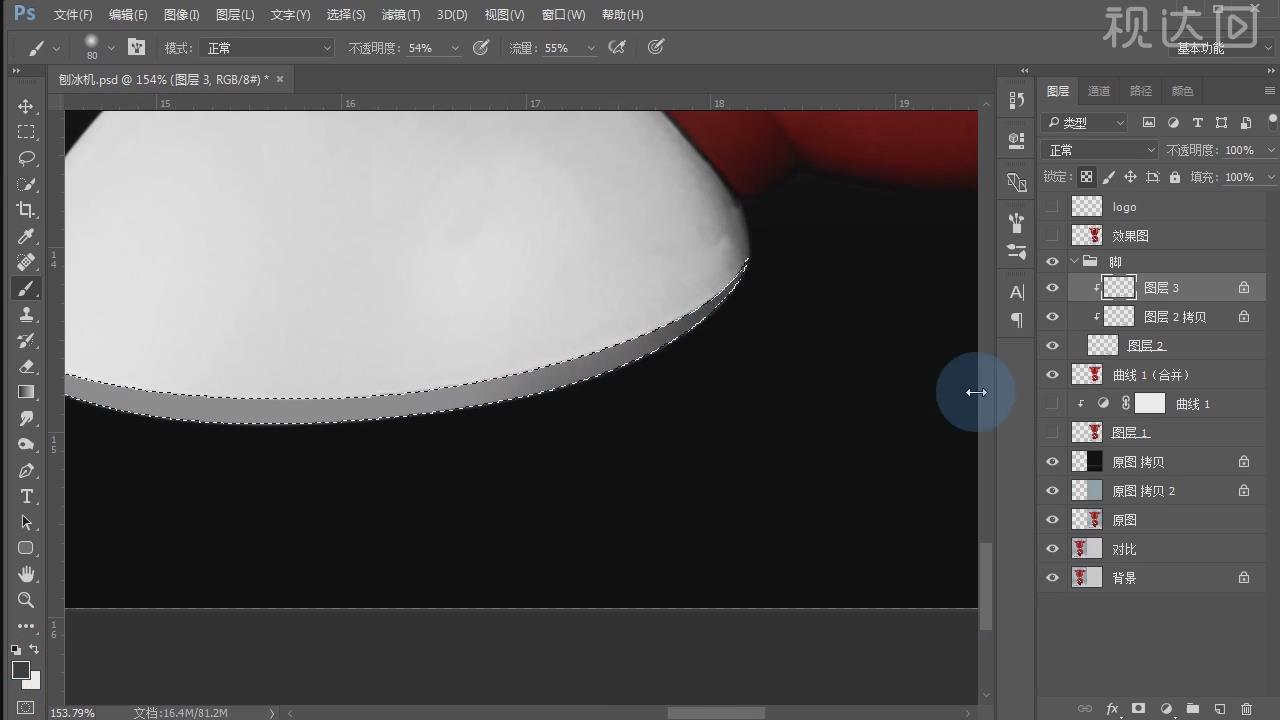
5.创建新图层,调出脚上部分选区,填充白色。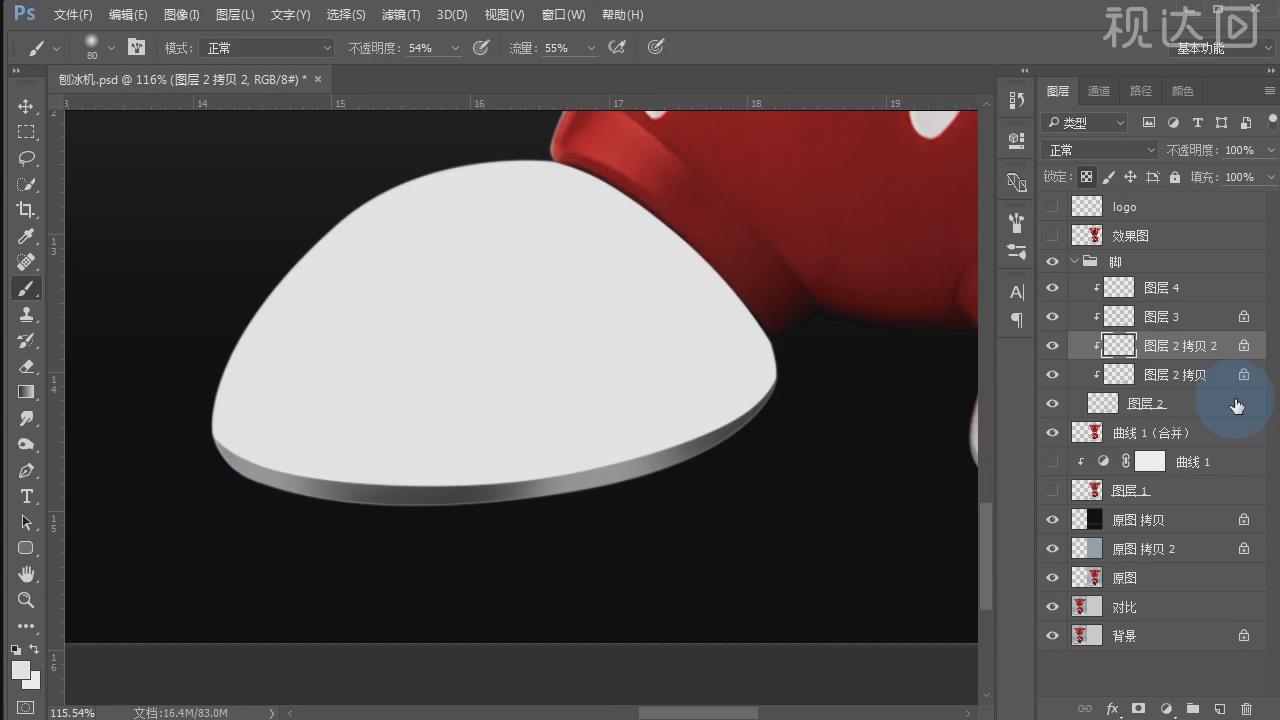
6.创建新图层,使用灰色的画笔在选区状态下进行涂抹,然后高斯模糊。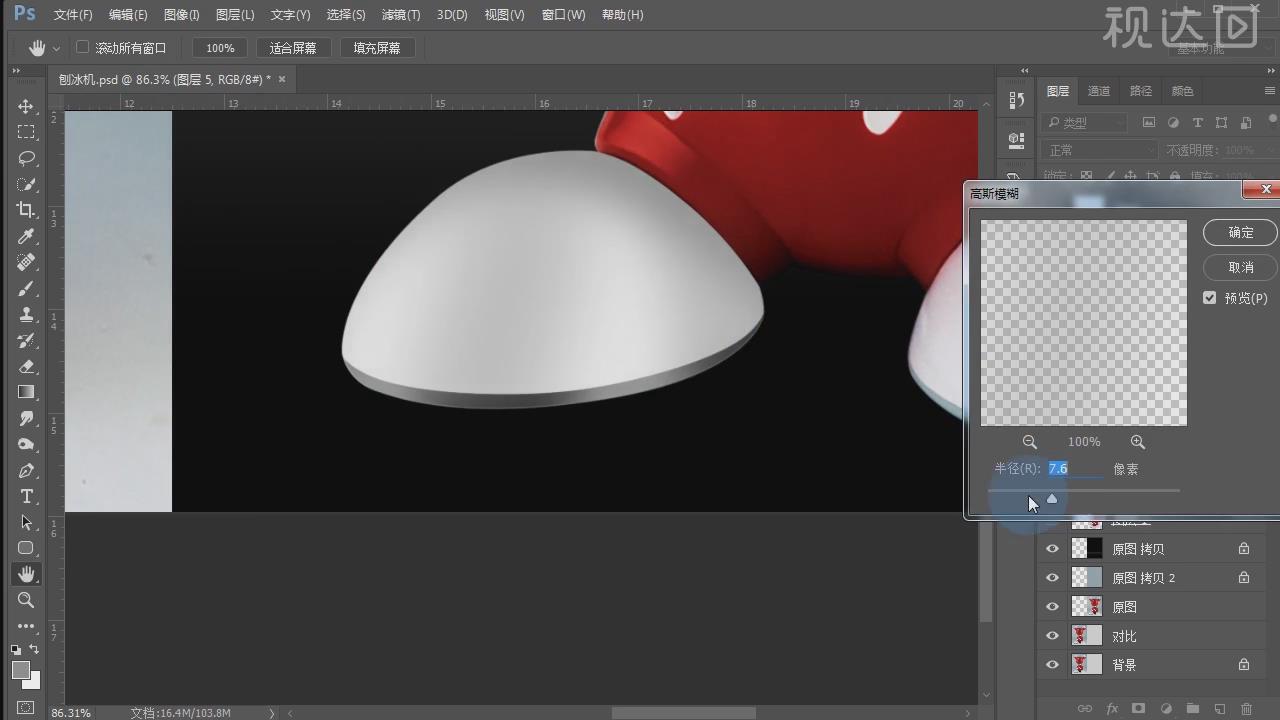
7.创建新图层,调出选区,填充白色,降低图层的填充数值。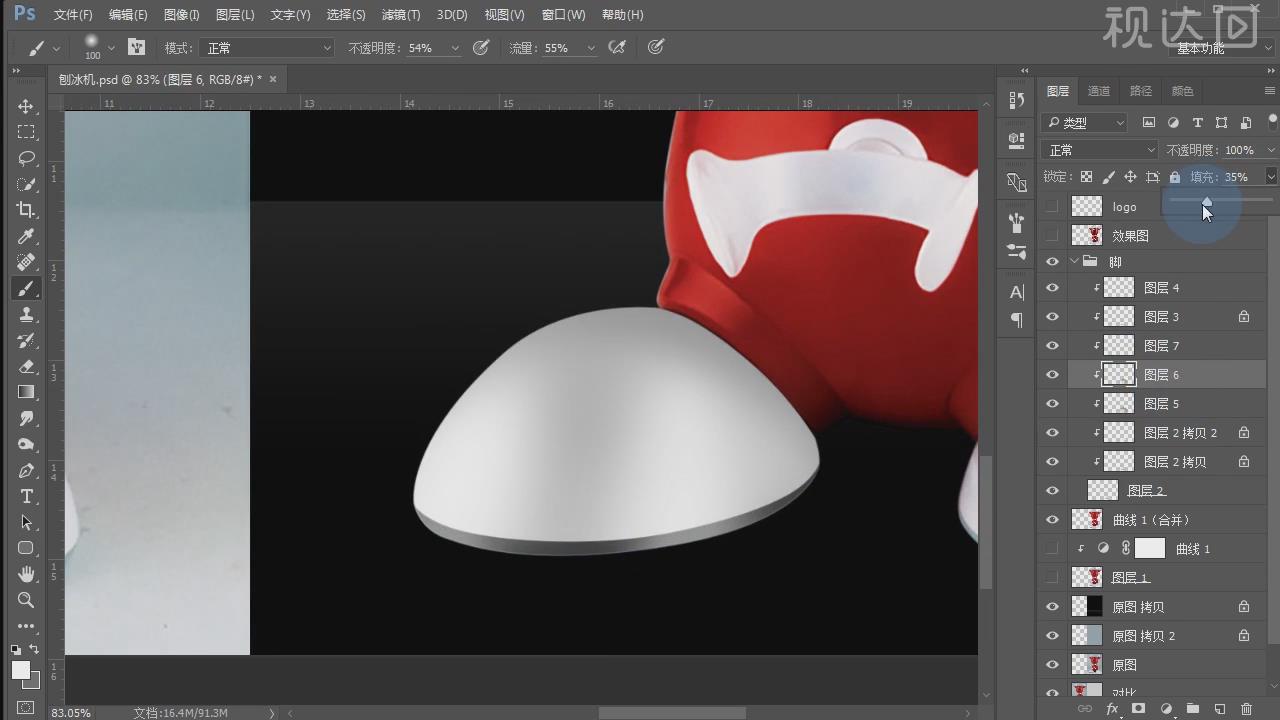
8.创建新图层,钢笔工具沿着路径勾出,画笔颜色为黑色,然后高斯模糊。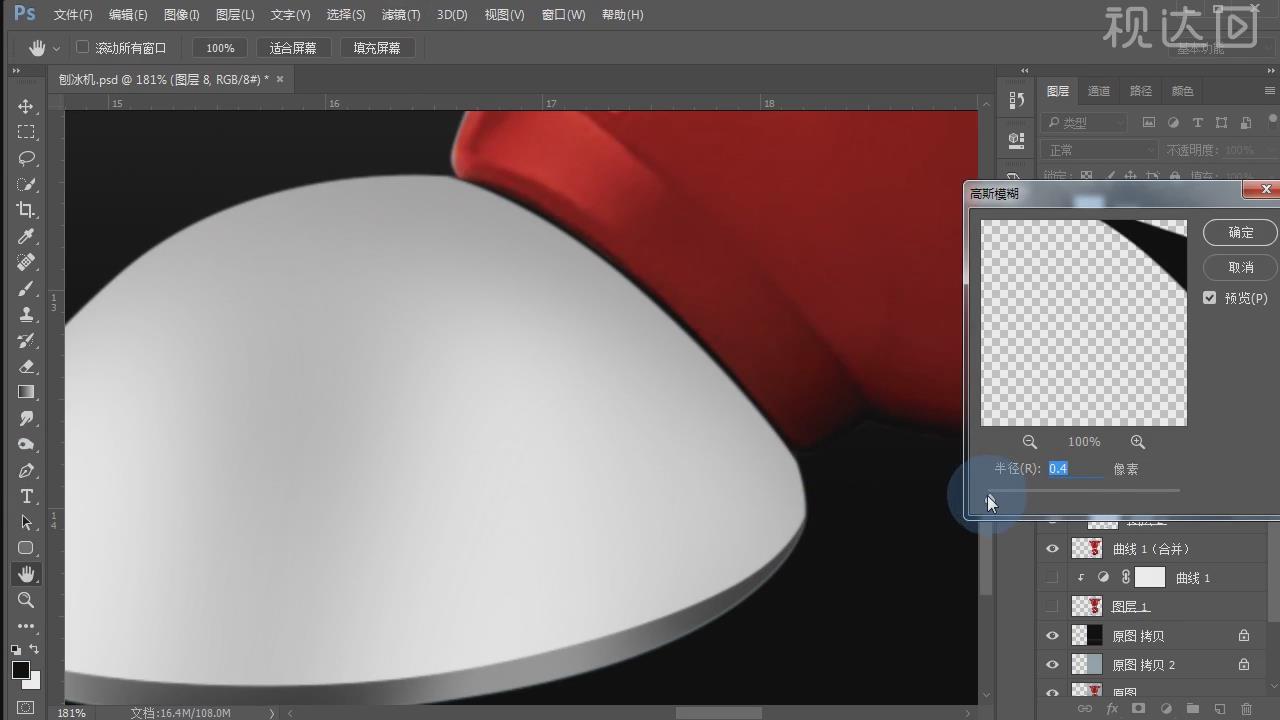
9.用钢笔抠出右脚,转为选区后Shift+F6羽化0.3像素,Ctrl+J复制出来,使用剪贴蒙版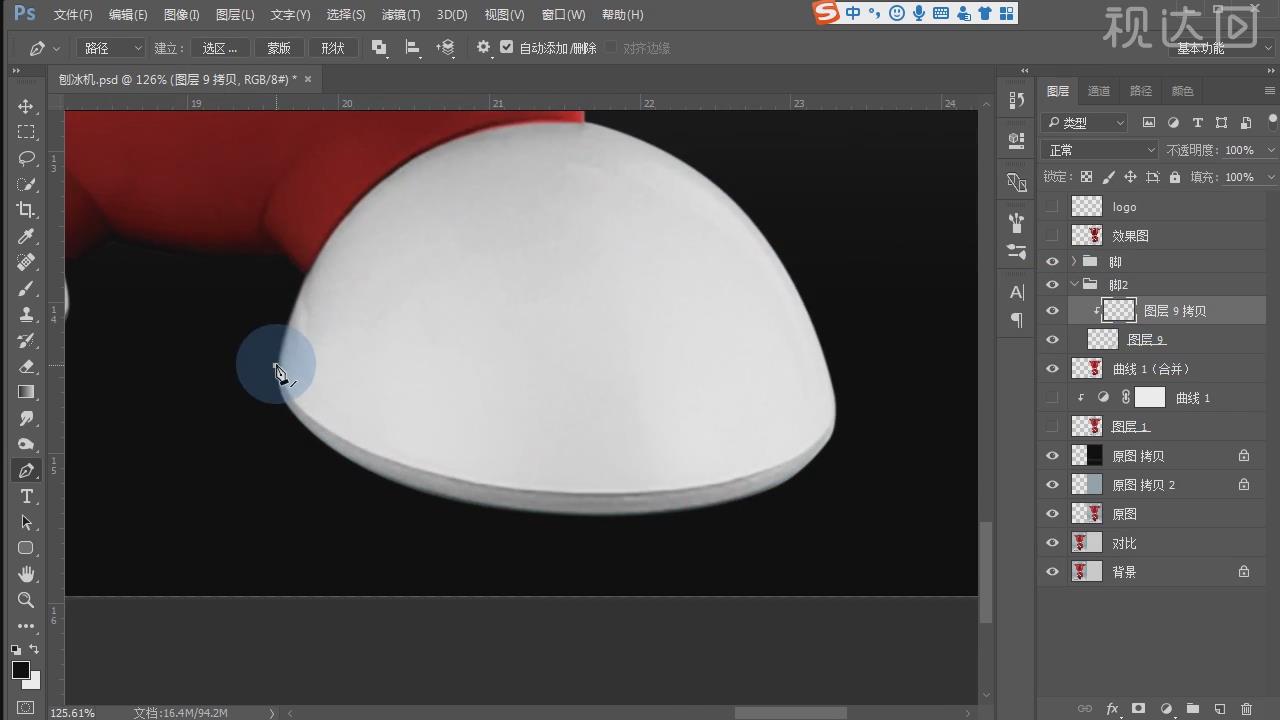
10.用钢笔抠出脚下半部分,转为选区后,填充灰色,创建新图层,再使用黑色画笔涂抹
11.高斯模糊,降低图层的填充数值
12.创建新图层,钢笔工具沿着路径勾出,画笔颜色为黑色,然后高斯模糊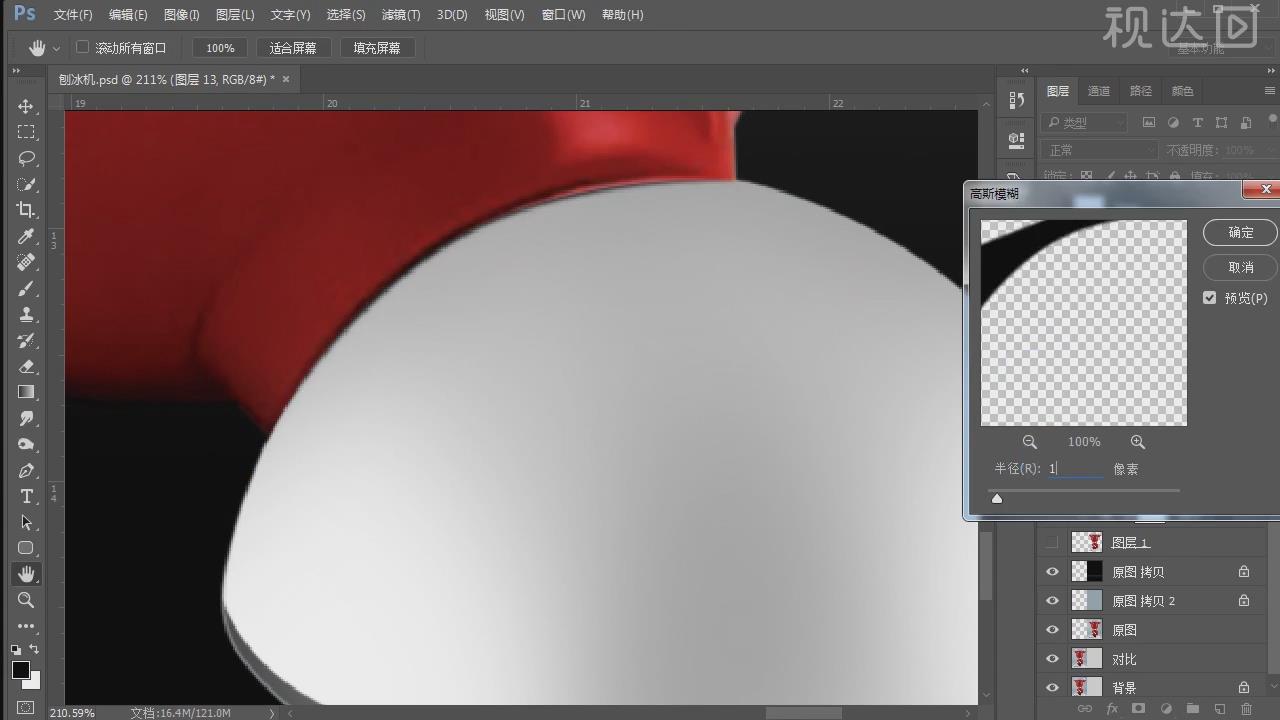
13.用钢笔抠出脚连接处,Ctrl+J复制出来,创建新图层,Alt+单击图层间使用剪贴蒙版,Ctrl+G建组
14.创建新图层,转为选区后,填充红色,创建新图层,再使用黑色画笔涂抹
15.用钢笔抠出,填充红色,创建新图层,再使用黑色画笔涂抹
16.用钢笔抠出,创建新图层,再使用黑色画笔涂抹